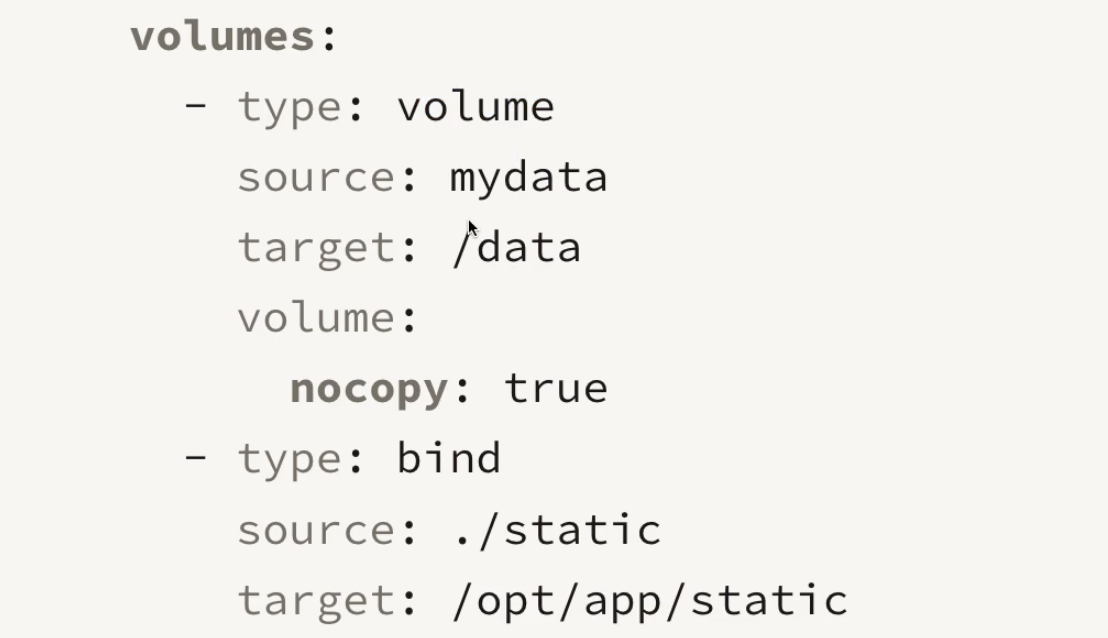【上課筆記】【hiskio】Docker 完全實作!結合 3 大語言掌握容器實務應用
上課講義
nocopy : 存在檔案不覆蓋
Docker 完全實作
 讓我們先複習一下 Docker 的安裝
讓我們先複習一下 Docker 的安裝
Windows 上的 Docker 環境建置
- 什麼是WSL?
- 適用於 Linux 的 Windows 子系統可讓開發人員執行 GNU/Linux 環境 (包括大部分的命令列工具、公用程式和應用程式),直接在 Windows 上執行,不需進行修改,不會造成傳統虛擬機器或 dualboot 設定的額外負荷。
Mac 上的 Docker 環境建置
- 如果您的筆電是Apple M1 (Silicon) CPU的話,請參考此處的安裝方式:
- 非所有映像檔都可用於 ARM64 架構。可以使用 --platform linux/amd64 模擬運行。但 mysql 不適用於 ARM64,不過可以使用 mariadb 解決此問題。
- 模擬Intel的容器可能會有不穩定的狀況出現,除了速度比較慢之外,也會使用更多的記憶體。
- 無法從容器內部 ping 到 Internet。要測試網絡,我們建議使用 curl 或 wget。
- 當 TCP half-close時,數據可能偶爾會丟失。
Linux 上的 Docker 環境建置
實務上需要注意的事
 在大型組織(超過 250 名員工或超過 1000 萬美元的收入)中使用 Docker Desktop 需要付費訂閱 Docker。 雖然此條款的生效日期是 2021 年 8 月 31 日,但對於需要付費訂閱的用戶,寬限期到 2022 年 1 月 31 日。
在大型組織(超過 250 名員工或超過 1000 萬美元的收入)中使用 Docker Desktop 需要付費訂閱 Docker。 雖然此條款的生效日期是 2021 年 8 月 31 日,但對於需要付費訂閱的用戶,寬限期到 2022 年 1 月 31 日。
CPU/Memory資源

掛載目錄

Buildkit

回復初始設定

 工欲善其事,必先利其器:Docker 技術快覽
工欲善其事,必先利其器:Docker 技術快覽
Docker 常用指令

執行容器
# 跑一個新的apache容器docker run httpd:alpine# 跑一個背景執行的apache容器,並取名為apachedocker run -d --name apache httpd:alpine # 跑一個redis容器,啟動虛擬終端機,進入互動模式,在容器中執行shdocker run -it --rm redis:alpine sh- -it : i指的就是互動模式,而 t就是指terminal的意示
- --rm :指的是當容器結束後,將容器從系統移除
列出容器
# 列出所有執行中容器docker ps# 列出所有容器docker ps -a停止容器
# 停止apache 容器docker stop apache重新啟動容器
# 重新啟動apachedocker restart apacheKill容器
#強制停止容器docker kill apache移除容器
#移除apachedocker rm apache#檢查所有容器docker ps -a#移除所有容器docker rm -f $(docker ps -a -q)複製檔案
# 建立一個hello.htmlecho "hello" > hello.html# 建立apachedocker run -d --name apache httpd:alpine # 複製檔案至apache 容器中docker cp hello.html apache:/usr/local/apache2/htdocs/# 複製apache 容器中的檔案至本機docker cp apache:/usr/local/apache2/htdocs/index.html ./index.html在容器內執行程式
#在容器中執行shelldocker exec -it apache sh掛載目錄
#把hello.html掛成index.htmldocker run -d --name apache2 -v $PWD/hello.html:/usr/local/apache2/htdocs/index.html httpd:alpine# copy出來驗證內容是否一樣docker cp apache2:/usr/local/apache2/htdocs/index.html ./index.htmldiff index.html hello.html建立外部連線
#把「本機的80埠」對應到「容器中的80埠」docker run -d -v $PWD/hello.html:/usr/local/apache2/htdocs/index.html -p 80:80 httpd:alpine- 可以在容器中使用 host.docker.internal 來連接本機上的服務喔!
查看容器狀態
# 查看 CPU、記憶體與網路用量docker stats查看容器內的行程
# 查看容器內部的行程docker top apachedocker top apache2查看容器Logs
#查看logdocker logs apache#持續查看docker logs -f apache2建立映像檔
# 於當前目錄,按Dockerfile.test中的指令,建立test:v1的映像檔docker build . -f Dockerfile.test -t test:v1拉取與推送映像檔
#從docker hub下載 node的imagedocker pull node:alpine#將下來的image,再給於新的標籤docker tag node:alpine macchiang/node:alpine#推送新的標籤至私人倉庫docker push macchiang/node:alpine清除映像檔與容器
#停掉全部containerdocker stop $(docker ps -a -q)#刪除所有沒有使用的container與imagedocker system prune#刪除所有映像檔docker rmi $(docker images -a -q)#清除volumedocker volume rm $(docker volume ls)#刪除所有沒有使用的container、image及所有volumedocker system prune -a -f --volumesDockerfile 起手式
基本組成
# Base Image - Official AlpineFROM alpine LABEL "maintainer"="macchiang@gmail.com" # Upgrade existing packages in the base imageRUN apk --no-cache upgrade # Install apache from packages with out caching install filesRUN apk add --no-cache apache2 # Open port for httpd accessEXPOSE 80 # Run httpd in foregroundCMD ["-D","FOREGROUND"] # Start httpd when container runsENTRYPOINT ["/usr/sbin/httpd"] CMD vs. ENTRYPOINT
CMD vs. ENTRYPOINT
- CMD配置的是預設命令,是可以被複寫掉的。而ENTRYPOINT是一定會執行的命令。
- 兩者共用的話,完整的命令會是ENTRYPOINT + CMD
建立docker image
docker build . -t apache:v1複寫CMD
#直接複寫CMD,改為顯示版號docker run --rm apache:v1 -vENV環境變數
FROM alpineENV NODE_ENV="development"ARG傳入參數
FROM alpineARG NODE_ARGENV NODE_ENV="${NODE_ARG:-development}"RUN echo "ARG=${NODE_ARG}, ENV=${NODE_ENV}"CMD echo "ARG=${NODE_ARG}, ENV=${NODE_ENV}"# 傳入NODE_ARGDOCKER_BUILDKIT=0 docker build --build-arg NODE_ARG=staging .# 傳入NODE_ARGDOCKER_BUILDKIT=0 docker build .COPY與ADD 複製文件
- 功能:將檔案複製到image中
- 差異:
- COPY只能複製本機端的檔案或目錄
- ADD可增加url的檔案到docker image (建議改用RUN curl/wget)
- ADD可將本機端認可的壓縮格式tar解開後複製進去(要小心)
- 最佳實踐: 盡量使用COPY而不是ADD
#複製package.json到/app下COPY package.json /app/#複製所有file開頭的檔案到/app下,並改變檔案所屬用戶與群組COPY --chown=user:group file* /app/ 若有些檔案不需要加入到image中, 可以建立 .dockerignore 來忽略喔!
若有些檔案不需要加入到image中, 可以建立 .dockerignore 來忽略喔!
WORKDIR工作目錄
# hi.txt會在/目錄下RUN echo "say hi" > hi.txtWORKDIR /app# world.txt會在/app的目錄下RUN echo "hello" > world.txtUSER指定當前用戶
#新增group與userRUN groupadd -r redis && useradd -r -g redis redis#指定當前的user為redisUSER redis#以redis的身份執行redis-serverRUN [ "redis-server" ]HEALTHCHECK 健康檢查
FROM nginxRUN apt-get update && apt-get install -y curl && rm -rf /var/lib/apt/lists/*HEALTHCHECK --interval=5s --timeout=3s \ CMD curl -fs http://localhost/ || exit 1打造最小的Docker映像檔
多階段建置Multi-stage Build
# Stage 1 建置環境FROM alpine AS buildRUN echo "hello" > mytest # Stage 2 執行環境FROM alpine COPY --from=build /mytest .RUN cat /mytestDistroless
main.go
package main import "fmt" func main() { fmt.Println("Hello, world!")}Dockerfile
FROM golang:1.12 as build-envWORKDIR /go/src/appCOPY . /go/src/appRUN go get -d -v ./...RUN go build -o /go/bin/app FROM gcr.io/distroless/baseCOPY --from=build-env /go/bin/app /CMD ["/app"]建立多重系統架構的映像檔
不同執行環境的問題

使用Buildx建構多重系統架構的映像檔
#確認目前的builder為何docker buildx ls#建立新的builder並切換過去docker buildx create --name multiarch --usedocker run --rm --privileged multiarch/qemu-user-static --reset -p yesdocker buildx create --name multiarch --driver docker-container --use#檢查目前的builderdocker buildx inspect --bootstrap#建立支援amd64與arm64的image,並且推送至registrydocker buildx build . --platform linux/amd64,linux/arm64 --push -t hello:v1 一次控制多個容器:Docker Compose
一次控制多個容器:Docker Compose
Docker Compose 的概念
- 定義和運行多個容器應用。
- 使用 YAML 文件來配置應用服務
- 使用單一命令從配置中創建和啟動所有服務
- 適用於所有環境:生產、Staging、開發、測試以及 CI 工作流

Docker Compose 文件格式
基本格式
預設文件名稱為 docker-compose.yml
version: "3"services: webapp: #指定image image: httpd:alpine ports: - "80:80" volumes: - "/data"build 建立映像檔
version: '3'services: webapp: #從Dockerfile-alternate建立映像檔 build: context: . dockerfile: Dockerfile-alternate args: buildno: 1Docker Compose 命令參考
執行docker compose
#前景執行docker-compose up#背景執行docker-compose up -d停止/啟動docker compose
docker-compose stop移除docker compose
docker-compose down#也同步移除volumedocker-compose down -v列出containers
docker-compose ps監看logs
docker-compose logs#follow logsdocker-compose logs -f執行程式
docker-compose exec webapp sh顯示執行程序
docker-compose topDocker Compose 環境變數
environment
environment: RACK_ENV: development SHOW: 'true' SESSION_SECRET:environment: - RACK_ENV=development - SHOW=true - SESSION_SECRETenv_file
.env
VAR=helloMYENV=developmentenv_file: .envenv_file: - ./common.env - ./apps/web.env - /opt/runtime_opts.envDocker Compose 健康檢查
healthcheck: test: ["CMD", "curl", "-f", "http://localhost"] interval: 1m30s timeout: 10s retries: 3 start_period: 40sDocker Compose 起動順序
version: "3"services: web: build: . ports: - "80:8000" depends_on: - "db" command: ["./wait-for-it.sh", "db:5432", "--", "python", "app.py"] db: image: postgresDocker Compose 磁碟掛載

Long syntax
version: "3.9"services: web: image: nginx:alpine volumes: - type: volume source: mydata target: /data volume: nocopy: true - type: bind source: ./static target: /opt/app/static db: image: postgres:latest volumes: - "/var/run/postgres/postgres.sock:/var/run/postgres/postgres.sock" - "dbdata:/var/lib/postgresql/data" volumes: mydata: dbdata:Short syntax
volumes: # Just specify a path and let the Engine create a volume - /var/lib/mysql # Specify an absolute path mapping - /opt/data:/var/lib/mysql # Path on the host, relative to the Compose file - ./cache:/tmp/cache # User-relative path - ~/configs:/etc/configs/:ro # Named volume - datavolume:/var/lib/mysql 如何導入Docker
如何導入Docker
Docker導入流程
- 確認應用程式使用的程式語言與版本
- 參考相同程式語言的Dockerfile寫法
- 列出應用程式相依的套件(包含系統、語言、字型等等)
- 列出應用程式的設定(環境變數、設定檔)
- 撰寫Dockerfile並測試
- 檢查是否有檔案不該加入映像檔中( .dockerignore)
- 列出應用程式相依的服務(Database、Redis)
- 確認服務啟動順序並撰寫Docker Compose yaml
實作:Node.js + MongoDB打造API服務

透過 Dockerfile 部署 Node.js 環境
# Base imageFROM node:16-alpine RUN apk upgrade --no-cache # Create app directoryRUN mkdir -p /appWORKDIR /app # Install app dependenciesCOPY package.json package-lock.json ./RUN npm install # copy app sourceCOPY . /app # service portEXPOSE 3000 CMD [ "node", "index.js"]Docker Compose YAML
version: "3.9"services: express: build: context: ./ dockerfile: Dockerfile image: express:latest ports: - 3000:3000 depends_on: - mongo mongo: image: mongo:5 ports: - 27017:27017 volumes: mongo_data: 作業-health check的妙用
作業-health check的妙用
- 請在Node.js + MongoDB的 Docker Compose YAML中加入health check,以確保當MongoDB啟動後,才啟動express
 Docker X Python實作:快速打造 LINE Bot
Docker X Python實作:快速打造 LINE Bot
透過 Dockerfile 建立 Python 環境
確認python的image與版本
了解Dockerfile
FROM python:3-slim-bullseye WORKDIR /usr/src/app COPY requirements.txt ./RUN pip install --no-cache-dir -r requirements.txt COPY . . CMD [ "python", "./your-daemon-or-script.py" ] Flask + Redis 打造計數器
docker-compose.yml
version: '2'services: myapp: build: . ports: - "80:5000" redis-lb: image: "redis:alpine"構建 Django Web server
先了解專案的安裝方式
Dockerfile
FROM python:3-slim-bullseye WORKDIR /app COPY requirements.txt ./RUN pip install --no-cache-dir -r requirements.txt COPY todo/* .RUN python manage.py migrateCMD [ "python", "manage.py", "runserver" ]docker-compose.yaml
version: '3.9'services: myweb: build: . ports: - "8000:8000"部署 LINE Bot 應用
在你開始之前
確保您具有以下內容:
- 擁有 Line 帳號
- 擁有 Heroku 帳戶(您可以免費創建一個)
建立LINE Bot 頻道
- Messaging API 介紹
- 開始使用 Messaging API
- 取得 Channel access token 與 Channel secret


- 關閉預設罐頭回覆訊息

建立Docker Image
FROM python:3-slim-bullseyeWORKDIR /appCOPY requirements.txt ./RUN pip install --no-cache-dir -r requirements.txtCOPY app.py .CMD [ "python", "app.py"]docker build . -t line-bot:latest安裝Heroku CLI
建立Heroku App
#登入herokuheroku login#登入heroku registryheroku container:login#建立appheroku create #Creating app... done, ⬢ morning-journey-43865#https://morning-journey-43865.herokuapp.com/ | https://git.heroku.com/morning-journey-43865.git #推送docker image至heroku registrydocker tag line-bot:latest registry.heroku.com/morning-journey-43865/webdocker push registry.heroku.com/morning-journey-43865/web #設定環境變數heroku config:set CHANNEL_ACCESS_TOKEN=xxxxxxxxxheroku config:set CHANNEL_SECRET=xxxxxxxxx #deploy docker imageheroku container:release web設定Webhook



加入好友與測試


Debug
❯ heroku logs --tail2021-11-09T15:17:06.932541+00:00 app[api]: Release v1 created by user macchiang@gmail.com2021-11-09T15:17:06.932541+00:00 app[api]: Initial release by user macchiang@gmail.com2021-11-09T15:17:07.532399+00:00 app[api]: Release v2 created by user macchiang@gmail.com2021-11-09T15:17:07.532399+00:00 app[api]: Enable Logplex by user macchiang@gmail.com2021-11-09T15:22:12.485507+00:00 app[api]: Deployed web (1be43e5135d6) by user macchiang@gmail.com2021-11-09T15:22:12.485507+00:00 app[api]: Release v3 created by user macchiang@gmail.com2021-11-09T15:22:12.503987+00:00 app[api]: Scaled to web@1:Free by user macchiang@gmail.com2021-11-09T15:22:15.916499+00:00 heroku[web.1]: Starting process with command `python app.py`2021-11-09T15:22:18.365293+00:00 app[web.1]: Traceback (most recent call last):2021-11-09T15:22:18.365308+00:00 app[web.1]: File "/app/app.py", line 15, in <module>2021-11-09T15:22:18.365410+00:00 app[web.1]: line_bot_api = LineBotApi(os.getenv('CHANNEL_ACCESS_TOKEN'))2021-11-09T15:22:18.365411+00:00 app[web.1]: File "/usr/local/lib/python3.10/site-packages/linebot/api.py", line 63, in __init__2021-11-09T15:22:18.365516+00:00 app[web.1]: 'Authorization': 'Bearer ' + channel_access_token,2021-11-09T15:22:18.374292+00:00 app[web.1]: TypeError: can only concatenate str (not "NoneType") to str2021-11-09T15:22:18.660220+00:00 heroku[web.1]: Process exited with status 12021-11-09T15:22:19.074969+00:00 heroku[web.1]: State changed from starting to crashed2021-11-09T15:22:19.218365+00:00 heroku[web.1]: State changed from crashed to starting2021-11-09T15:22:22.107500+00:00 heroku[web.1]: Starting process with command `python app.py`2021-11-09T15:22:23.219784+00:00 app[web.1]: Traceback (most recent call last):2021-11-09T15:22:23.219806+00:00 app[web.1]: File "/app/app.py", line 15, in <module>2021-11-09T15:22:23.219930+00:00 app[web.1]: line_bot_api = LineBotApi(os.getenv('CHANNEL_ACCESS_TOKEN'))2021-11-09T15:22:23.219934+00:00 app[web.1]: File "/usr/local/lib/python3.10/site-packages/linebot/api.py", line 63, in __init__2021-11-09T15:22:23.219959+00:00 app[web.1]: 'Authorization': 'Bearer ' + channel_access_token,2021-11-09T15:22:23.219961+00:00 app[web.1]: TypeError: can only concatenate str (not "NoneType") to str2021-11-09T15:22:23.417290+00:00 heroku[web.1]: Process exited with status 12021-11-09T15:22:23.492672+00:00 heroku[web.1]: State changed from starting to crashed2021-11-09T15:22:38.443725+00:00 heroku[router]: at=error code=H10 desc="App crashed" method=GET path="/" host=morning-journey-43865.herokuapp.com request_id=b91dba06-950e-4887-840e-60fc5986866f fwd="36.227.157.168" dyno= connect= service= status=503 bytes= protocol=https2021-11-09T15:22:39.424038+00:00 heroku[router]: at=error code=H10 desc="App crashed" method=GET path="/favicon.ico" host=morning-journey-43865.herokuapp.com request_id=becc5a52-35a7-4557-b751-02d382a2b67e fwd="36.227.157.168" dyno= connect= service= status=503 bytes= protocol=https Docker X PHP實作:架設一個 WordPress 網站
Docker X PHP實作:架設一個 WordPress 網站
透過 Dockerfile 部署 PHP 環境
先從Php官方Dockerfile學起
Dockerfile
FROM php:7.3-apacheCOPY index.php /var/www/html/建立Docker image與Container
docker build . -t hello:latestdocker run -it --rm -p 8080:80 hello:latest將 MySQL 加入部署行列
docker-compose.yml
# Use root/example user/password credentialsversion: '3.1' services: php: build: context: . dockerfile: Dockerfile ports: - 80:80 volumes: - ./src:/var/www/html/ db: image: mysql command: --default-authentication-plugin=mysql_native_password restart: always environment: MYSQL_ROOT_PASSWORD: example volumes: - mysql-data:/var/lib/mysql adminer: image: adminer restart: always ports: - 8080:8080 volumes: mysql-data:建立WordPress 網站
## NOTE: THIS DOCKERFILE IS GENERATED VIA "apply-templates.sh"## PLEASE DO NOT EDIT IT DIRECTLY.# FROM php:7.3-apache # persistent dependenciesRUN set -eux; \ apt-get update; \ apt-get install -y --no-install-recommends \# Ghostscript is required for rendering PDF previews ghostscript \ ; \ rm -rf /var/lib/apt/lists/* # install the PHP extensions we need (https://make.wordpress.org/hosting/handbook/handbook/server-environment/#php-extensions)RUN set -ex; \ \ savedAptMark="$(apt-mark showmanual)"; \ \ apt-get update; \ apt-get install -y --no-install-recommends \ libfreetype6-dev \ libjpeg-dev \ libmagickwand-dev \ libpng-dev \ libwebp-dev \ libzip-dev \ ; \ \ docker-php-ext-configure gd \ --with-freetype-dir=/usr \ --with-jpeg-dir=/usr \ --with-png-dir=/usr \ --with-webp-dir=/usr \ ; \ docker-php-ext-install -j "$(nproc)" \ bcmath \ exif \ gd \ mysqli \ zip \ ; \# https://pecl.php.net/package/imagick pecl install imagick-3.5.0; \ docker-php-ext-enable imagick; \ rm -r /tmp/pear; \ \# reset apt-mark's "manual" list so that "purge --auto-remove" will remove all build dependencies apt-mark auto '.*' > /dev/null; \ apt-mark manual $savedAptMark; \ ldd "$(php -r 'echo ini_get("extension_dir");')"/*.so \ | awk '/=>/ { print $3 }' \ | sort -u \ | xargs -r dpkg-query -S \ | cut -d: -f1 \ | sort -u \ | xargs -rt apt-mark manual; \ \ apt-get purge -y --auto-remove -o APT::AutoRemove::RecommendsImportant=false; \ rm -rf /var/lib/apt/lists/* # set recommended PHP.ini settings# see https://secure.php.net/manual/en/opcache.installation.phpRUN set -eux; \ docker-php-ext-enable opcache; \ { \ echo 'opcache.memory_consumption=128'; \ echo 'opcache.interned_strings_buffer=8'; \ echo 'opcache.max_accelerated_files=4000'; \ echo 'opcache.revalidate_freq=2'; \ echo 'opcache.fast_shutdown=1'; \ } > /usr/local/etc/php/conf.d/opcache-recommended.ini# https://wordpress.org/support/article/editing-wp-config-php/#configure-error-loggingRUN { \# https://www.php.net/manual/en/errorfunc.constants.php# https://github.com/docker-library/wordpress/issues/420#issuecomment-517839670 echo 'error_reporting = E_ERROR | E_WARNING | E_PARSE | E_CORE_ERROR | E_CORE_WARNING | E_COMPILE_ERROR | E_COMPILE_WARNING | E_RECOVERABLE_ERROR'; \ echo 'display_errors = Off'; \ echo 'display_startup_errors = Off'; \ echo 'log_errors = On'; \ echo 'error_log = /dev/stderr'; \ echo 'log_errors_max_len = 1024'; \ echo 'ignore_repeated_errors = On'; \ echo 'ignore_repeated_source = Off'; \ echo 'html_errors = Off'; \ } > /usr/local/etc/php/conf.d/error-logging.ini RUN set -eux; \ a2enmod rewrite expires; \ \# https://httpd.apache.org/docs/2.4/mod/mod_remoteip.html a2enmod remoteip; \ { \ echo 'RemoteIPHeader X-Forwarded-For'; \# these IP ranges are reserved for "private" use and should thus *usually* be safe inside Docker echo 'RemoteIPTrustedProxy 10.0.0.0/8'; \ echo 'RemoteIPTrustedProxy 172.16.0.0/12'; \ echo 'RemoteIPTrustedProxy 192.168.0.0/16'; \ echo 'RemoteIPTrustedProxy 169.254.0.0/16'; \ echo 'RemoteIPTrustedProxy 127.0.0.0/8'; \ } > /etc/apache2/conf-available/remoteip.conf; \ a2enconf remoteip; \# https://github.com/docker-library/wordpress/issues/383#issuecomment-507886512# (replace all instances of "%h" with "%a" in LogFormat) find /etc/apache2 -type f -name '*.conf' -exec sed -ri 's/([[:space:]]*LogFormat[[:space:]]+"[^"]*)%h([^"]*")/\1%a\2/g' '{}' + RUN set -eux; \ version='5.8.2'; \ sha1='c3b1b59553eafbf301c83b14c5eeae4cf1c86044'; \ \ curl -o wordpress.tar.gz -fL "https://wordpress.org/wordpress-$version.tar.gz"; \ echo "$sha1 *wordpress.tar.gz" | sha1sum -c -; \ \# upstream tarballs include ./wordpress/ so this gives us /usr/src/wordpress tar -xzf wordpress.tar.gz -C /usr/src/; \ rm wordpress.tar.gz; \ \# https://wordpress.org/support/article/htaccess/ [ ! -e /usr/src/wordpress/.htaccess ]; \ { \ echo '# BEGIN WordPress'; \ echo ''; \ echo 'RewriteEngine On'; \ echo 'RewriteRule .* - [E=HTTP_AUTHORIZATION:%{HTTP:Authorization}]'; \ echo 'RewriteBase /'; \ echo 'RewriteRule ^index\.php$ - [L]'; \ echo 'RewriteCond %{REQUEST_FILENAME} !-f'; \ echo 'RewriteCond %{REQUEST_FILENAME} !-d'; \ echo 'RewriteRule . /index.php [L]'; \ echo ''; \ echo '# END WordPress'; \ } > /usr/src/wordpress/.htaccess; \ \ chown -R www-data:www-data /usr/src/wordpress; \# pre-create wp-content (and single-level children) for folks who want to bind-mount themes, etc so permissions are pre-created properly instead of root:root# wp-content/cache: https://github.com/docker-library/wordpress/issues/534#issuecomment-705733507 mkdir wp-content; \ for dir in /usr/src/wordpress/wp-content/*/ cache; do \ dir="$(basename "${dir%/}")"; \ mkdir "wp-content/$dir"; \ done; \ chown -R www-data:www-data wp-content; \ chmod -R 777 wp-content VOLUME /var/www/html COPY --chown=www-data:www-data wp-config-docker.php /usr/src/wordpress/COPY docker-entrypoint.sh /usr/local/bin/ ENTRYPOINT ["docker-entrypoint.sh"]CMD ["apache2-foreground"]docker-compose.yaml
version: "3.3"services: db: image: mysql volumes: - db_data:/var/lib/mysql restart: always environment: MYSQL_ROOT_PASSWORD: somewordpress MYSQL_DATABASE: wordpress MYSQL_USER: wordpress MYSQL_PASSWORD: wordpress wordpress: depends_on: - db image: wordpress ports: - "8000:80" restart: always environment: WORDPRESS_DB_HOST: db:3306 WORDPRESS_DB_USER: wordpress WORDPRESS_DB_PASSWORD: wordpressvolumes: db_data:  Docker X Node.js實作:打造前後端具備的 To-Do List
Docker X Node.js實作:打造前後端具備的 To-Do List
建立Express + Nginx組合
Nginx config
server { listen 80 default_server; listen [::]:80 default_server; server_tokens off; client_max_body_size 15M; if ($http_x_forwarded_proto = "http") { return 301 https://$host$request_uri; } location / { proxy_set_header X-Real-IP $remote_addr; proxy_set_header X-Forwarded-For $proxy_add_x_forwarded_for; proxy_set_header Host $http_host; proxy_set_header X-NginX-Proxy true; proxy_pass http://node:3000; proxy_redirect off; }}docker-compose.yml
version: "3"services: nginx: image: nginx:alpine volumes: - ./nginx:/etc/nginx/conf.d links: - node ports: - 80:80 node: build: context: . image: express-nginx:latest 打造To-Do List
Ddockerfile
# Base imageFROM node:16-alpineRUN apk upgrade --no-cache# Create app directoryRUN mkdir -p /appWORKDIR /app# Install app dependenciesCOPY package.json package-lock.json ./RUN npm install# copy app sourceCOPY . /app# service portEXPOSE 3000CMD [ "node", "app.js"]docker-compose.yml
version: "3"services: nginx: image: nginx:alpine volumes: - ./nginx:/etc/nginx/conf.d links: - node ports: - 80:80 node: build: context: . depends_on: - mongo mongo: image: mongo:5 ports: - 27017:27017 volumes: - mongo_data:/data/dbvolumes: mongo_data: 參考資料
參考資料
- https://blog.gtwang.org/linux/docker-commands-and-container-management-tutorial/
- https://hub.docker.com/r/broadtech/alpine-apache2/dockerfile
- https://ithelp.ithome.com.tw/articles/10251549
- https://www.tpisoftware.com/tpu/articleDetails/1216
- https://yeasy.gitbook.io/docker_practice
- https://blog.techbridge.cc/2018/09/07/docker-compose-tutorial-intro/
- https://yeasy.gitbook.io/docker_practice/compose/usage
- https://dev.to/truthseekers/setup-a-basic-local-php-development-environment-in-docker-kod
- https://dotblogs.com.tw/explooosion/2018/09/15/194754#2
- https://dca.gitbooks.io/nodejs-tw-wiki-book/content/book/todo_list/todo_list.html